その360 VEGAS Proの編集画面カスタマイズ方法について その7 [パーソナルレッスンより]
こんにちは、
飯田です。
今日は日曜ですから、
サラッと行きます。
Vegasで編集するときの、
編集画面については、
今まで続けて記してきました。
しかしながら、
編集画面のカスタマイズについては、
まだまだ幾つかのTipsがあるので、
記事をまとめる意味でも、
引き続き記しておきます。
飯田です。
今日は日曜ですから、
サラッと行きます。
Vegasで編集するときの、
編集画面については、
今まで続けて記してきました。
しかしながら、
編集画面のカスタマイズについては、
まだまだ幾つかのTipsがあるので、
記事をまとめる意味でも、
引き続き記しておきます。
編集画面は
シンプルで美しい方が
好ましいと思います。
その方が編集しやすいからです。
しかしながら、
トラックモーションを使ったり、
トラックFx等を使うと、
そのトラックはそれ専用になります。
したがって、
トラックは増えざるを得ません。
また編集している本人も、
後から手を入れやすいような
編集を意識していくと、
やはりトラック数は増えてしまいます。
下図の例では、
トラックを25段使っています。
細かい作り込みなどをしていくと、
この位のトラック段数は普通です。
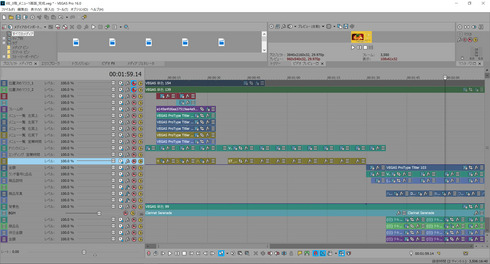
縦方向でどれくらいの
トラック段数を使っているのか
確認するために(上図では)
トラック幅を低くして表示させました。
もちろん、
このような状態で編集を進めるには、
プレビューモニタを
取り外せば良いです。
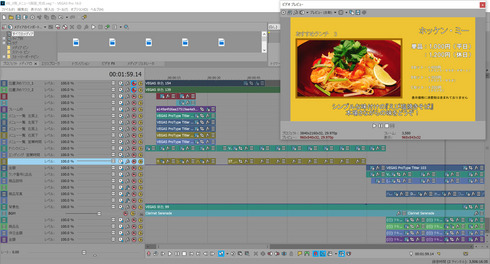
しかしながら、
もっと上手い編集方法は
無いものでしょうか?
今回の例に使っている
設計図の編集画面をよく見ると、
最初の方に複雑な文字を作ったので、
それだけでトラックを費やしています。
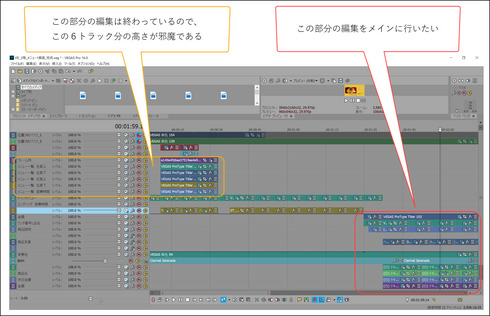
作品の最初の方に
凝った文字を作り込んだので、
トラック段数が増えています。
しかしながら、
既に作り終えたと言うことは、
その部分に関しては、
とくにトラックとして
表示されなていなくても
構わないですよね。
とするならば、
今までの記事でお話ししたように、
使わないトラックを
最小化する方法もあります。
しかしながら、
幾ら最小化したとしても、
やはりそれなりの高さを
必要としてしまいます。
また、
トラックの位置を
入れ替えるという方法も、
考えられますね。
しかしながらこの方法も、
下に移動させるトラックが多いと
手間が煩雑になります。
そこで、
本日のTipsが役に立ちます。
Vegasの言葉で言えば、
『トラックのグループ化』です。
複数のトラックを
1段のトラック(グループ)に、
まとめることが出来るのです。
ここでは6段あるトラックを、
1段のトラックにまとめてみます。
トラックのグループ化を行う、
操作手順は以下の通りです。
ここでのポイントは、
グループ化したいトラックは、
必ず隣り合っている(連続している)
必要があります。
グループ化したい
1段目のトラックの左端、
トラックヘッダーの上で
右クリックし選択状態にします。
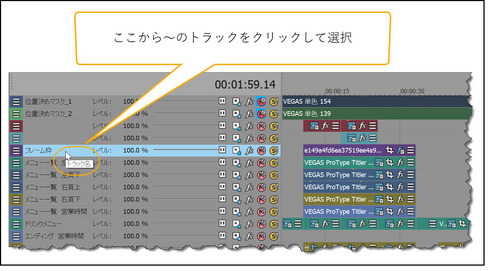
次に、
『Shift』キーを押した状態で、
6段目のトラックヘッダーを
クリックします。
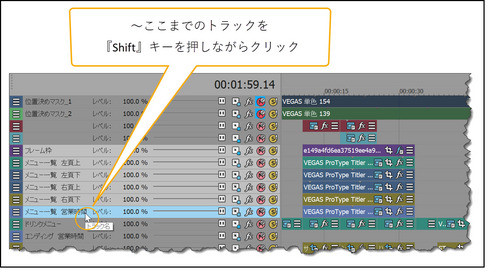
上記操作で、
6つのトラックが
選択状態になりました。
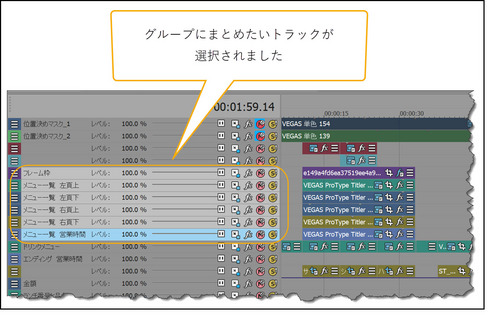
次に、
選択されている範囲であれば
何処でも良いので、
その中で右クリックします。
表示されたメニューから、
『トラックグループ』の
文字の上にカーソルをのせ、
表示された
『選択したトラックをグループ化』の
文字をクリックします。
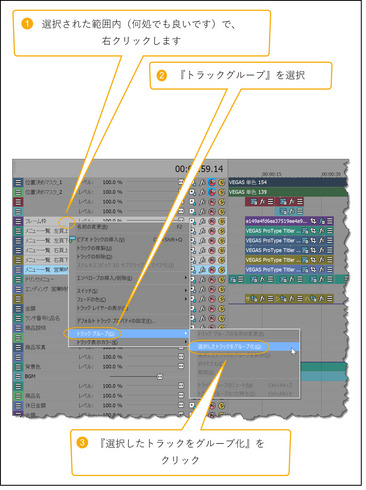
6つ(6段)のトラックが、
グループ化されました。
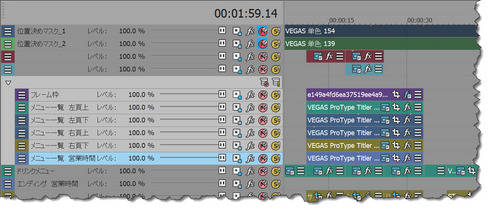
この6段のグループ化された
トラックを閉じるには
『下向き三角マーク』を
クリックします。
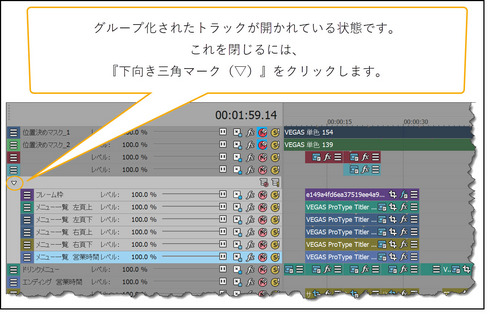
すると、
6段のトラックは閉じられて、
1段になるのです。
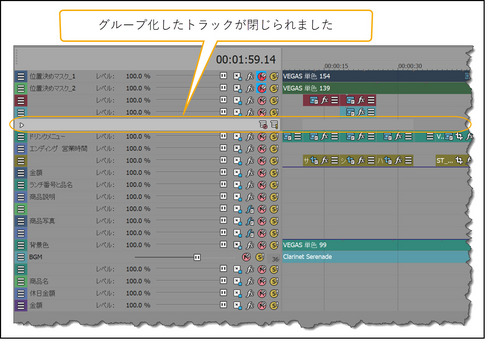
6段のトラックを
トラックグループにまとめ、
そのグループを閉じました。
編集画面全体では、
下図のようになります。
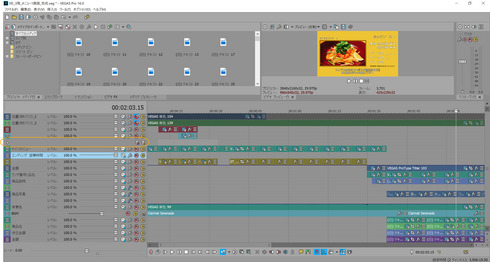
グループにまとめる前と、
見比べてみて下さい。
プレビューモニタの
大きさの違いが
お解りになるかと思います。
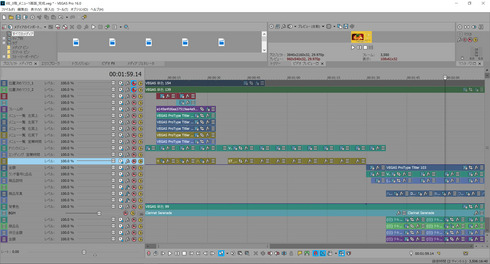
ちなみに、
閉じられているトラックを
再び開くには、
同様に『三角マーク』を
クリックします。
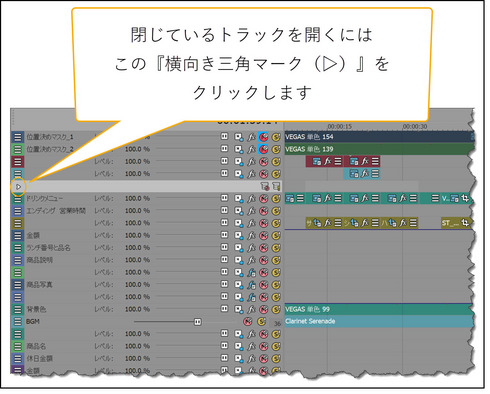
また、
このトラックのグループ化を
解除したい場合には、
手間が煩雑になります。
そこで、
本日のTipsが役に立ちます。
Vegasの言葉で言えば、
『トラックのグループ化』です。
複数のトラックを
1段のトラック(グループ)に、
まとめることが出来るのです。
ここでは6段あるトラックを、
1段のトラックにまとめてみます。
トラックのグループ化を行う、
操作手順は以下の通りです。
ここでのポイントは、
グループ化したいトラックは、
必ず隣り合っている(連続している)
必要があります。
グループ化したい
1段目のトラックの左端、
トラックヘッダーの上で
右クリックし選択状態にします。
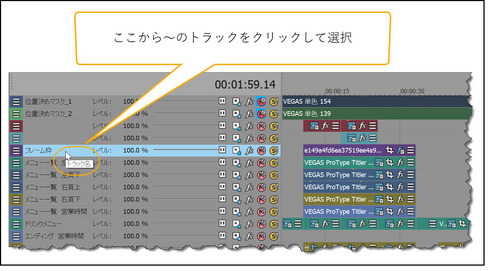
次に、
『Shift』キーを押した状態で、
6段目のトラックヘッダーを
クリックします。
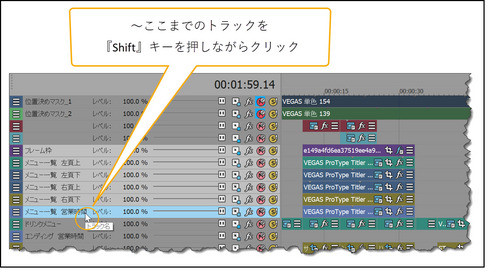
上記操作で、
6つのトラックが
選択状態になりました。
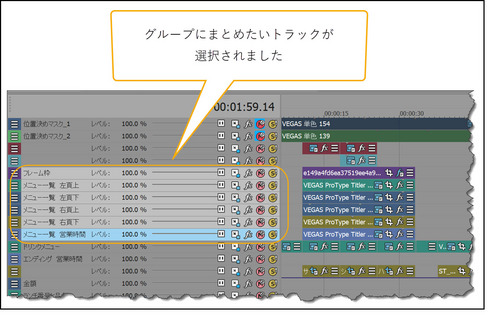
次に、
選択されている範囲であれば
何処でも良いので、
その中で右クリックします。
表示されたメニューから、
『トラックグループ』の
文字の上にカーソルをのせ、
表示された
『選択したトラックをグループ化』の
文字をクリックします。
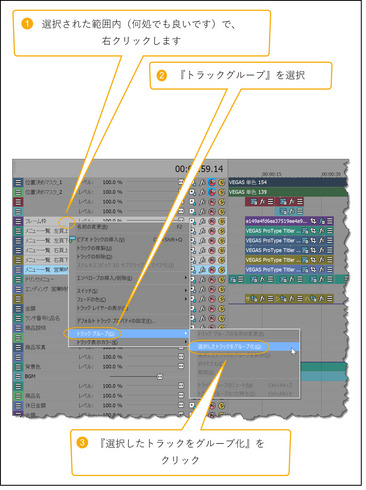
6つ(6段)のトラックが、
グループ化されました。
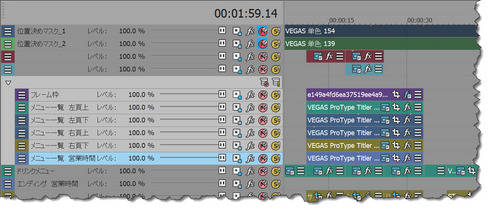
この6段のグループ化された
トラックを閉じるには
『下向き三角マーク』を
クリックします。
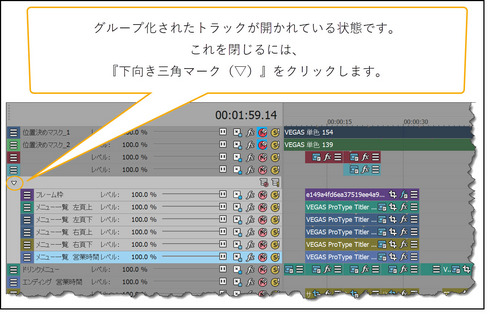
すると、
6段のトラックは閉じられて、
1段になるのです。
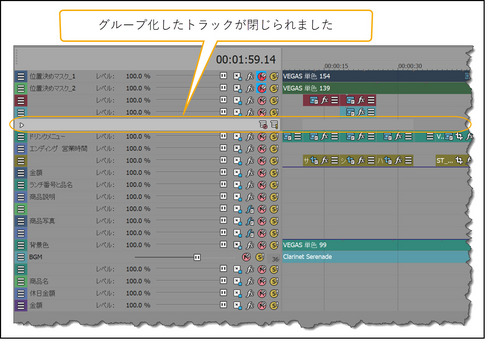
6段のトラックを
トラックグループにまとめ、
そのグループを閉じました。
編集画面全体では、
下図のようになります。
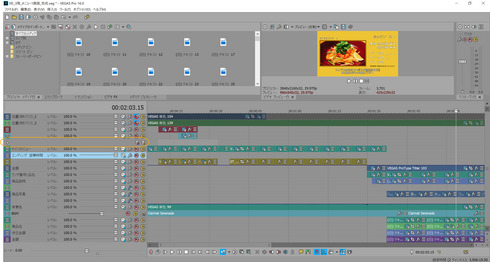
グループにまとめる前と、
見比べてみて下さい。
プレビューモニタの
大きさの違いが
お解りになるかと思います。
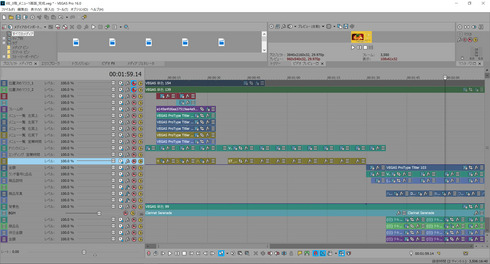
ちなみに、
閉じられているトラックを
再び開くには、
同様に『三角マーク』を
クリックします。
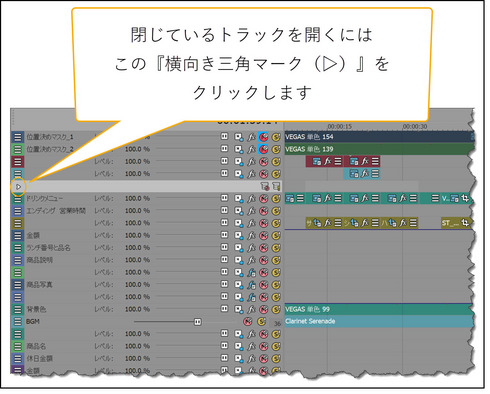
また、
このトラックのグループ化を
解除したい場合には、
次のように操作します。
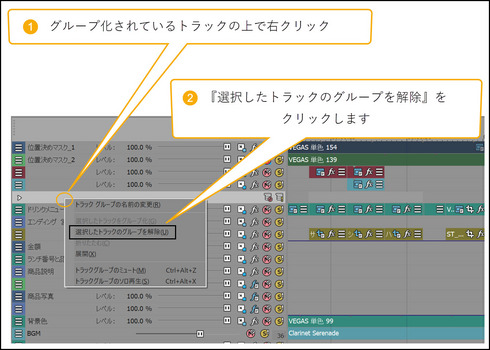
これで
元の状態に戻ります。
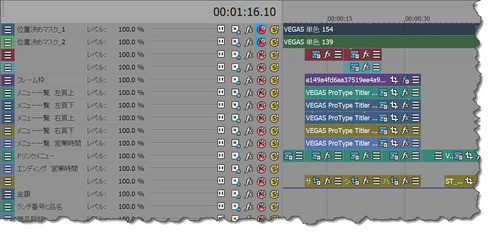
この例で使用している
Vegas編集画面のキャプチャは、
2650x1440解像度の
モニタ画面をキャプチャしています。
いわゆる3Kモニタです。
3Kモニタで表示させていても、
トラック数が多くなると
今回の例のように
編集画面の表示領域が足りなくなります。
もしも貴方がお使いの
モニタ解像度が
1920x1080であったら、
表示領域は更に
狭くなるかと思います。
ですので、
編集効率を上げるためにも、
今回のTipsである、
トラックのグループ化を
覚えておいて下さいませ。
今回はここまでとします。
お読みいただき、
有り難うございました。
山梨のイイダ拝
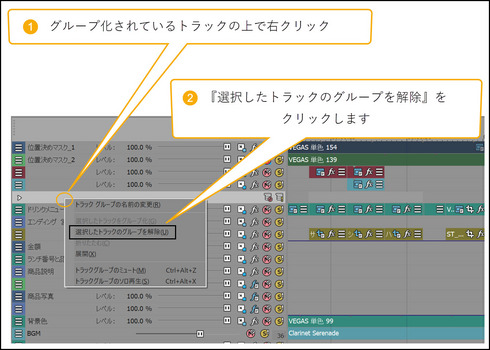
これで
元の状態に戻ります。
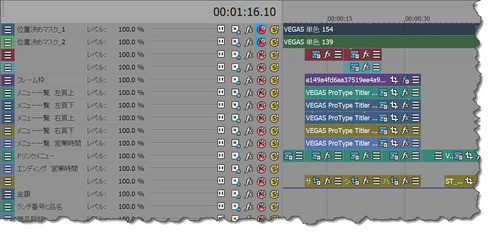
この例で使用している
Vegas編集画面のキャプチャは、
2650x1440解像度の
モニタ画面をキャプチャしています。
いわゆる3Kモニタです。
3Kモニタで表示させていても、
トラック数が多くなると
今回の例のように
編集画面の表示領域が足りなくなります。
もしも貴方がお使いの
モニタ解像度が
1920x1080であったら、
表示領域は更に
狭くなるかと思います。
ですので、
編集効率を上げるためにも、
今回のTipsである、
トラックのグループ化を
覚えておいて下さいませ。
今回はここまでとします。
お読みいただき、
有り難うございました。
山梨のイイダ拝




コメント 0